Rejestrator ekranu odgrywa ważną rolę w naszych codziennych przepływach pracy, takich jak ujawnianie premiery nowego produktu, tworzenie filmów instruktażowych dotyczących towaru lub usługi, generowanie odwiedzających poprzez opracowanie filmu marketingowego, kręcenie sceny ze spotkania online, nagrywanie interaktywnego materiału lub przydatne klipy z różnych czynności lub rzeczy w zwykłych czynnościach i tak dalej.
Na zewnątrz jest kilka darmowych i płatnych rejestratorów ekranu, które mogą nam pomóc w wykonaniu tych zadań. To fantastyczne, ponieważ wiadomo, że mamy tak wiele alternatyw do wyboru, a jedną z nich można łatwo wybrać, patrząc na ich idealizm i zawłaszczenie dla nas. Problem polega jednak na tym, czy zajmie ci to dużo czasu, zwłaszcza jeśli jesteś w tym nowy. Rzeczy mogą być łatwiejsze dzięki autentycznym opiniom, a to ostatecznie sprawia, że jest to prostsze. Po przeczytaniu tego artykułu nie musisz się już martwić. Przygotowaliśmy listę najlepszych rejestratorów ekranowych dostępnych w Internecie pod kątem różnych aspektów i wybraliśmy najlepszą do Twojej dyspozycji. Przejdźmy więc od razu do rejestratora ekranu VSDC, niesamowitego rejestratora ekranu do nowego, popularnego przechwytywania i tworzenia wideo.
Część 1:Kluczowe cechy VSDC
Będąc internautą poszukującym oprogramowania, musisz zdawać sobie sprawę z wagi funkcji każdego oprogramowania. Rejestrator ekranu najlepiej analizować pod kątem funkcji, jakie ma dla swoich użytkowników. VSDC jest oprogramowaniem z pełną funkcjonalnością we wszystkich rejestratorach ekranu, dzięki czemu jest najlepszy dla swoich użytkowników. Kluczowe cechy VSDC są różne. Omówmy je wszystkie tutaj w tej sekcji jeden po drugim.
Zrób zdjęcie pulpitu
Oczywiście najważniejszą cechą każdego rejestratora ekranu jest możliwość nagrywania ekranu pulpitu. VSDC może nagrać ekran dowolnego ekranu pulpitu, a także wykonać zrzut ekranu pulpitu, aby go zapisać.
Dodaj narrację audio i wideo
Większość rejestratorów ekranu nie obsługuje lokalnych złączy audio i wideo. Ale tak nie jest w przypadku VSDC, możesz podłączyć dowolne urządzenia do przechwytywania audio i wideo i używać ich z tym rejestratorem ekranu.
Połącz wiele urządzeń
Rejestrator ekranu zwykle nagrywa wideo i dźwięk przez mikrofon, ale dzięki VSDC nie ma ograniczeń, dzięki którym można jednocześnie podłączyć wiele urządzeń, takich jak kamery internetowe, mikrofony, wejście liniowe itp.
Użyj narzędzi do rysowania
Czasami podczas nagrywania wideo z ekranu wykonujesz określone zadania, musisz coś wskazać na piśmie. Cóż, VSDC też cię tu ma. Użyj wbudowanych narzędzi do rysowania VSDC podczas nagrywania ekranu, aby rysować i pisać.
Nagrywaj gry wideo
Nie jest to powszechne, że każdy rejestrator ekranu może nagrywać ekrany gier z płynnymi klatkami na sekundę. Jednak dzięki VSDC możesz nagrywać zarówno ekrany gier 2D, jak i 3D w jakości 4K z wysoką liczbą klatek na sekundę do 480 fps.
Przechwytywanie zewnętrznego wideo
Niesamowitą cechą VSDC jest to, że może nawet nagrywać wyjście z telewizora lub innej konsoli wideo w domu, która ma port HDMI. Wszystko, co musisz wziąć, to kabel HDMI i podłączyć go do telewizora i komputera, aby nagrywać.
Część 2:Jak pobrać i używać VSDC
Po przejrzeniu długiej listy funkcji VSDC zajmijmy się grą o krok dalej. Co powiesz na rozpoczęcie procesu pobierania VSDC? Aby historia była krótka, zróbmy to krok po kroku w kolejnych sekcjach.
Krok 1:Link do pobrania:
Pierwszą i najważniejszą rzeczą jest przejście do odpowiedniego linku, aby pobrać oprogramowanie VSDC. Zaleca się korzystanie z oficjalnej strony pobierania tutaj pod tym linkiem . Wystarczy kliknąć przycisk pobierania, aby otrzymać oprogramowanie.

Krok 2:Ekran instalacji i nagrywania:
Kliknij dwukrotnie plik do pobrania i zainstaluj oprogramowanie. Po instalacji pojawi się ekran główny. Kliknij cały ekran z wielu opcji i kliknij Rozpocznij nagrywanie, aplikacja rozpocznie nagrywanie całego ekranu. Następnie kliknij zatrzymaj nagrywanie i przejdź do folderu wyjściowego, aby sprawdzić nagranie. Procedura krok po kroku jest pokazana na poniższym obrazku:
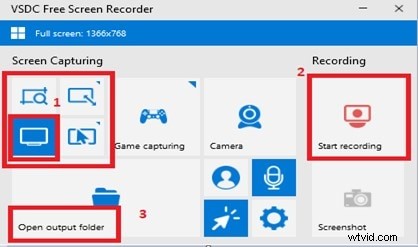
Krok 3:Nagrywanie gier
Włącz tryb nagrywania gry na ekranie menu głównego po uruchomieniu aplikacji gry. Musisz włączyć urządzenia nagrywające, jak pokazano w kroku 2 na poniższym obrazku. Kliknij ekran przechwytywania, aby rozpocząć tryb nagrywania i zakończyć po zakończeniu. Przejdź do folderu wyjściowego, aby zobaczyć dane wyjściowe nagrywania.
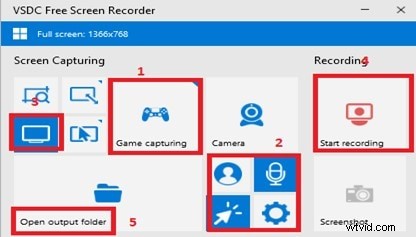
Krok 4:zrzuty ekranu i nagrywanie z kamery internetowej
Aby wykonać prosty ekran, po prostu kliknij ikonę zrzutu ekranu w menu głównym, a fragment zostanie zapisany w folderze wyjściowym, jak pokazano w kroku 1 poniższego rysunku.
W przypadku nagrywania kamerą sprawy są bardziej złożone. Najpierw musisz włączyć kamerę, klikając ikonę kamery pokazaną na zielono w kroku 1 na rysunku. Następnie kliknij nagrywanie ekranu, aby rozpocząć nagrywanie z kamery internetowej, jak pokazano w kroku 2 na zielono. Na koniec po prostu kliknij zatrzymaj nagrywanie i sprawdź folder wyjściowy, aby zobaczyć wyniki.
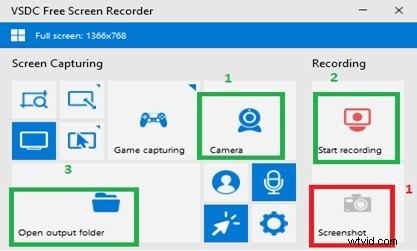
W ten sposób możemy używać i pobierać aplikację VSDC do różnych celów. Przejdźmy do następnego kroku, którym jest omówienie zalet i wad VSDC.
Część 3:Plusy i minusy
To oczywiste, że nic nie jest idealne, ale zawsze chodzi o to, która z nich ma więcej zalet niż wad. Chociaż VSDC jest bliskie idealnemu rejestratorowi ekranu, musi mieć pewne wady. Omówmy zarówno zalety, jak i wady w tej sekcji.
Plusy:
-
VSDC jest łatwym w użyciu i lekkim programem.
-
Może przechwytywać cały ekran komputera w różnych rozmiarach.
-
Możesz wybrać niestandardowy obszar do przechwycenia.
-
Pomogła systemowi centrum wsparcia na całym świecie, aby pomóc Ci w przypadku problemów.
-
Może nagrywać gry w najlepszej fps i jakości, zapewniając płynne nagrywanie wideo.
-
VSDC zapewnia swoim użytkownikom bezpłatne aktualizacje oprogramowania.
-
VSDC jest wyposażony w centrum wiedzy, które pomaga w dostosowywaniu, jeśli dopiero zaczynasz nagrywać ekran.
Wady:
-
Brakuje zaawansowanych narzędzi do edycji wideo podczas nagrywania.
-
Czasami funkcja nakładki kursora nie działa.
Część 4:Najlepsza alternatywa dla rejestratora VSDC
VSDC jest jak dotąd najlepszym rejestratorem ekranu, o czym mówiliśmy w tym artykule, ale zbadaliśmy również najlepszą alternatywę dla tej aplikacji. Pytanie, które może pojawić się w twoim umyśle po użyciu VSDC. Czy istnieje alternatywa dla tej aplikacji? Dlaczego więc nie spojrzeć na inną podobną aplikację, która służy do tego samego celu nagrywania ekranu, co Filmora. Filmora to nie tylko rejestrator ekranu, ale także szeroka infrastruktura innych narzędzi. Może animować, edytować i generować klipy wideo po intensywnej edycji. Co więcej, możesz nawet umieścić efekt artystyczny za pomocą Filmora na przechowywanych filmach.
Zobaczmy, jak możemy nagrywać ekran za pomocą Filmora:
Krok 1:Pobieranie
Możesz pobrać Filmorę, odwiedzając następującą witrynę i klikając przycisk pobierania, aby pobrać plik instalacyjny. Po zakończeniu instalacji dwukrotnie kliknij ikonę uruchamiania, a zobaczysz ekran do uruchomienia rejestratora ekranu, jak pokazano.
Krok 2:Nagrywanie ekranu Filmora
Po pobraniu i zainstalowaniu Filmora uruchom rejestrator ekranu, jak pokazano powyżej. Otrzymasz nowe okno, z którego możesz rozpocząć nagrywanie. Postępuj zgodnie z krokiem 1, jak pokazano na poniższym rysunku w kolorze czerwonym, aby wybrać tryb nagrywania. Po wybraniu trybu nagrywania nadszedł czas, aby wybrać ścieżkę nagrania, jak pokazano w kroku 2. Następnie kliknij rozpoczęcie nagrywania w kroku 3. Na koniec kliknij zakończenie nagrywania na tej samej ikonie w kroku 3 i bingo skończyłeś nagrywać ekran za pomocą alternatywnej aplikacji do VSDC. Sprawdź dane wyjściowe dla wyniku.
Dolna linia
W Internecie może być wiele innych podobnych aplikacji, takich jak VSDC, ale zawsze wybiera się tę wydajną. Przed wybraniem najlepszego do użycia, mądry użytkownik aplikacji wybiera tę, która ma uczciwą recenzję. Ten artykuł opiera się wyłącznie na badaniach dla różnych rejestratorów ekranowych i wyborze optymalnego we wszystkich z nich. Mam nadzieję, że po przeczytaniu tego artykułu przekazałby on swój podstawowy cel, jakim jest zapewnienie najlepszego sposobu nagrywania ekranu w dowolnych celach. Zakończmy ten artykuł tutaj i ciesz się najnowszym rejestratorem ekranu VSDC.
